3 formas: Cómo recuperar marcadores de Chrome eliminados en Mac
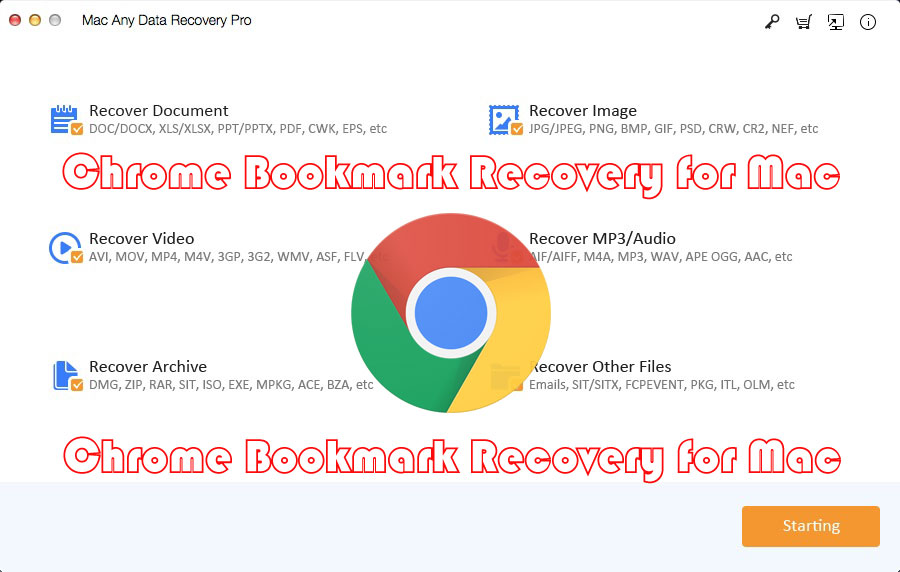
Resumen
Hay tres métodos para ayudarlo a recuperar marcadores de Chrome eliminados en Mac: Recuperar marcadores de Chrome eliminados mediante Google Chrome Bookmark Recovery para Mac, Restaurar marcadores de Chrome en Mac con Time Machine, Recuperar marcadores en Chrome mediante la cuenta de Google.
Cómo encontrar la ubicación de mis marcadores de Google Chrome en Mac
De forma predeterminada, los marcadores de Google Chrome se guardan en: Users / Library / Application Support / Google / Chrome / Default / Bookmarks
Para otros usuarios, puede encontrar la ruta de la carpeta:
1: Ingrese la dirección en la barra de direcciones: chrome: // versión / y haga clic en el botón "Volver".
2: Busque la entrada Ruta del perfil. Ahora puede usar la ruta para encontrar todos los marcadores de Chrome asociados con ese perfil en Mac.
Cómo recuperar marcadores de Chrome eliminados en Mac
Hay muchas razones que pueden provocar la pérdida de los marcadores de Chrome en Mac. Aquí hay 3 formas de recuperar marcadores de Chrome eliminados o perdidos en Mac.
Método 1: Software de recuperación de marcadores de Google Chrome para Mac: la forma más eficaz
El software de recuperación de marcadores de Google Chrome de terceros puede ayudar a los usuarios de Mac de forma rápida y eficaz a recuperar por completo los marcadores de Google Chrome eliminados o perdidos accidentalmente, como Mac Any Data Recovery Pro.
3 pasos: Cómo recuperar marcadores de Chrome eliminados en Mac mediante la recuperación de marcadores de Chrome de Mac
Paso 1: descargue, instale e inicie la herramienta de recuperación de marcadores de Chrome para Mac. Seleccione los tipos de archivo y haga clic en el botón Iniciar.
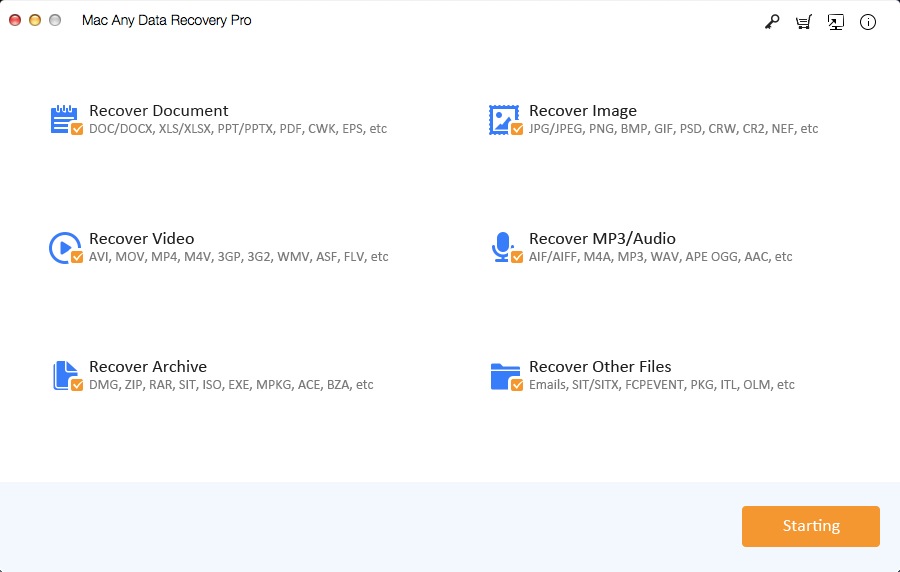
Paso 2: seleccione el disco duro donde eliminó los marcadores de Google Chrome y haga clic en el botón Escanear para recuperar los marcadores de Chrome eliminados en Mac.
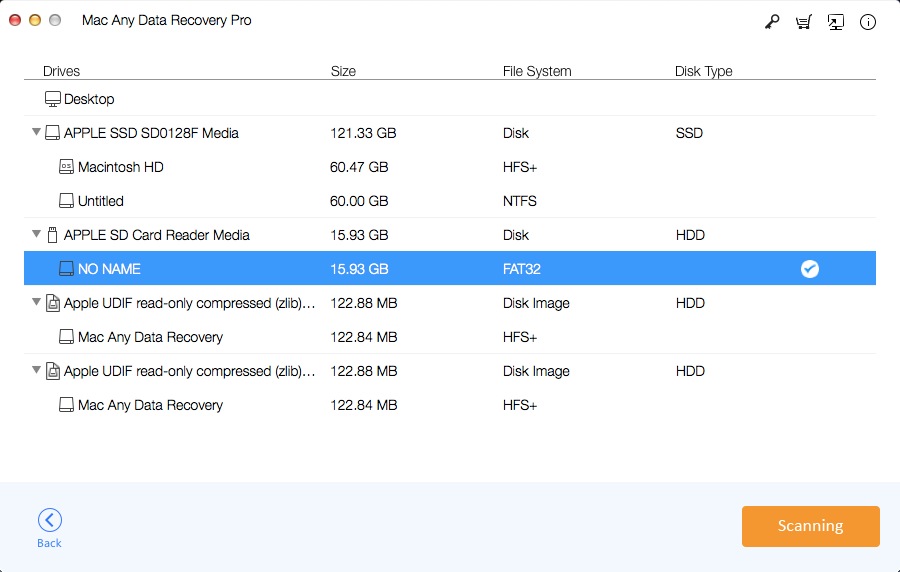
Paso 3: En los resultados del análisis, seleccione los archivos y haga clic en el botón Recuperar para recuperarlos.
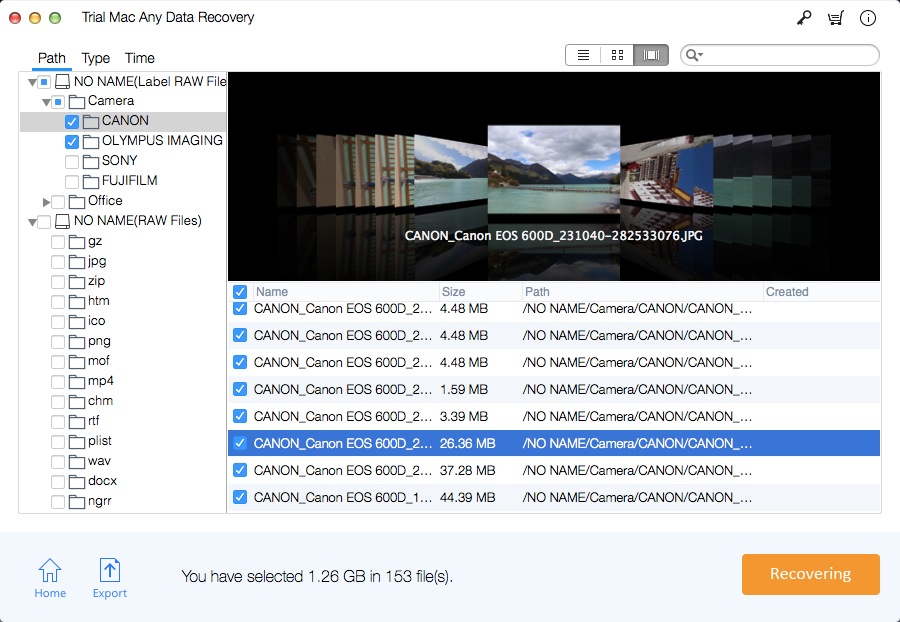
Método 2: Cómo restaurar marcadores de Chrome en Mac con Time Machine
Si su Time Machine está siempre encendida para guardar archivos en la Mac, hará una copia de seguridad de todos los archivos una vez que exista en la Mac. En este caso, puede usar Time Machine para recuperar marcadores eliminados de Google Chrome.
Paso 1: Haga clic en "Finder" y vaya a Macintosh HD> Usuarios> Su nombre de usuario> Biblioteca> Soporte de aplicaciones> Google> Chrome> Predeterminado> Marcadores y marcadores.bak.
Paso 2: Copie, cambie el nombre y guarde el archivo de marcadores en otra ubicación. Luego, regrese y elimine el archivo original.
Paso 3: Vaya a Bookmarks.bak y cámbiele el nombre a simplemente "Marcadores" (elimine la extensión .bak, y esto hará que su copia de seguridad de los marcadores sea la carpeta de marcadores original).
Paso 4: cierre el "Buscador". Reinicie la ventana de Chrome; Verá todos los marcadores de Chrome que ha recopilado regresando.
Método 3: Cómo restaurar marcadores de Chrome en Mac mediante una cuenta de Google
Paso 1: inicie el navegador Chrome y podrá ver su cuenta en la esquina superior derecha.
Paso 2: cierre sesión en su cuenta actual e inicie sesión en su cuenta de Google.
Paso 3: toque el ícono de tres puntos en el lado derecho, elija Configuración> Sincronizar> Configuración de sincronización avanzada.

